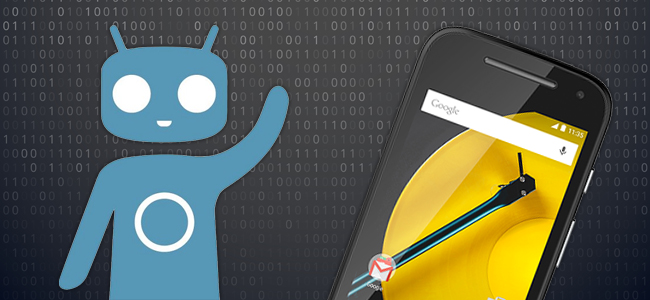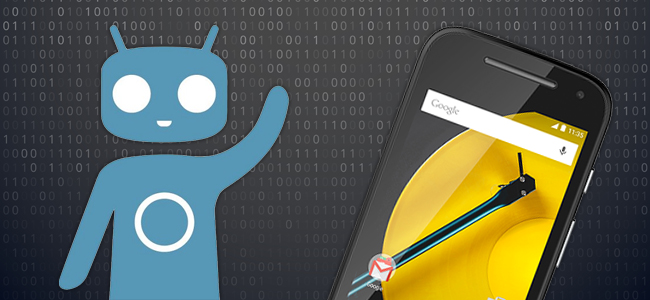
När du köpte din telefon det var banbrytande, hade den senaste versionen av Android, och gjorde ditt hjärta att sjunga. Ett eller två år senare, betyder det inte att få nya uppdateringar, och resultatet är lite trög. Kan du blåsa nytt liv i din telefon–för att inte tala lägg till massor av användbara funktioner–genom att blinka med en ny custom ROM.
Varför Vill jag Göra Detta?
Det finns många skäl att någon kanske vill installera (eller “blixt”) en ny SKIVA till sin telefon. Du kommer att få nya funktioner och anpassningar, kommer du att bli av med alla bloatware som kom förinstallerad på telefonen, och du kan få stock Android istället för tillverkarens lame anpassade UI (jag talar till dig, Samsung). Men mest av allt, du kan uppgradera till den mest aktuella och optimerade versionen av Android, även om telefonen har varit alla men övergavs av tillverkaren.
Den sorgliga verkligheten är att de flesta tillverkare och operatörer att snabbt glömma gamla enheter, och upphöra med att rulla ut uppdateringar för dem. Nu när vi förstår de ekonomiska aspekterna av situationen–det är inte lönsamt att betala hårdvara för företag att skapa nya uppdateringar och för att stödja äldre telefoner–vi tycker fortfarande att det är en skam som är perfekt bra telefoner finns så snabbt förpassas till stöd skräp bin.
Ta till exempel Samsung Galaxy S III. När det släpptes år 2012, det var en otroligt populär (och mäktiga) telefon. Men Android 4.3 Jelly Bean var den senaste uppdateringen någonsin fått–och det blev det 6 månader efter Jelly Bean släpptes av Google. Visst, teknik marscherade på, och det är långt ifrån banbrytande, men det är fortfarande en duktig liten enhet. Telefonen moddare och customizers har gjort det möjligt för denna tre år gamla enheten för att få den senaste versionen av Android–Marshmallow–genom custom ROMs som CyanogenMod. Och tack vare prestandan ökar i senare versioner av Android, människor rapporterar att det går bättre än någonsin.
RELATERAD ARTIKEL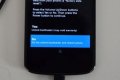 Inte Böka eller Låsa upp Annullera Din Android-Telefon Garanti?
Inte Böka eller Låsa upp Annullera Din Android-Telefon Garanti?
Många Android pyssla och dataintrång vägleder för att varna om att du kommer att upphäva garantin genom att fortsätta. Men kommer du verkligen att nekas reparation… [Läs Artikeln]
Så om du har en telefon som tillverkaren inte längre älskar, men att du fortfarande älskar, blottande en ny SKIVA till telefonen är ett bra sätt att hålla den känslan nya och lysande.
NOTERA: Varje gång du apa runt med den interna delar av din telefon, surfplatta eller annan enhet på ett sätt som tillverkaren och/eller levererar transportören inte tänker för dig att du tekniskt upphör garantin att gälla–åtminstone vissa delar av det–och du riskerar att permanent bricking din enhet. Som sagt, vi har varit böka, jailbreaking, låsa upp, reflashing, och andra kloka modding telefoner, surfplattor, spelkonsoler och andra avskärmad elektronik för år utan så mycket som en enda hicka, än mindre en murad-enhet. Läs instruktionerna noga och du kommer att bli bra.
Vad Du Behöver
Du kan inte bara ta en helt ny telefon och börjar blinka Rom. Du måste först låsa upp bootloader och installera en custom recovery-miljön som TWRP. Så om du inte har gjort någon av dem ännu, måste du följa dessa guider först, för att sedan komma tillbaka hit.
RELATERADE ARTIKLAR Hur du Låser upp Din Android-Telefon Bootloader, det Officiella Sättet
Hur du Låser upp Din Android-Telefon Bootloader, det Officiella Sättet
Låsa upp din Android-telefon bootloader är det första steget att böka och blinkande anpassade Rom. Och som, i motsats till populära övertygelse,… [Läs Artikeln]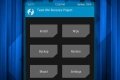 Hur Flash TWRP återställningsmiljö för Din Android-Telefon
Hur Flash TWRP återställningsmiljö för Din Android-Telefon
Om du vill att root, blinka en egen ROM, eller på annat sätt gräva i inälvorna för din Android-telefon, en… [Läs Artikeln]
För det andra, du behöver en till flash ROM. Det finns otaliga olika Skivor ute från många oberoende utvecklare och tweaker. Vissa är mycket populära, som CyanogenMod–och finns för många enheter. Andra kan vara skapade av mer oberoende utvecklare för en eller två telefoner. För att ta reda på vilka typer av Skivor som är tillgängliga för din enhet, chef över till XDA-Utvecklare och bläddra i forum för din specifika modell.
Tänk på att du inte vill hålla sig till din telefons modell–bärare och alla. Det hjälper till att lära sig modellen och “alias” för enheten, som kommer att hjälpa till att skilja det från de andra. Till exempel GSM Galaxy Nexus (GT-i9250) var känd som “maguro”, medan Verizon version (SCH-i515) var känd som “toro”. Verizon Galaxy Nexus användare behöver flash Rom byggdes till sin telefon, och kan inte flash Rom byggdes för GSM AT&T version.
Andra telefoner kan använda samma modell över flygbolag, så det kanske inte spelar någon roll. Men se till att göra din forskning och hämta en SKIVA som är kompatibel med din exakta enhet.
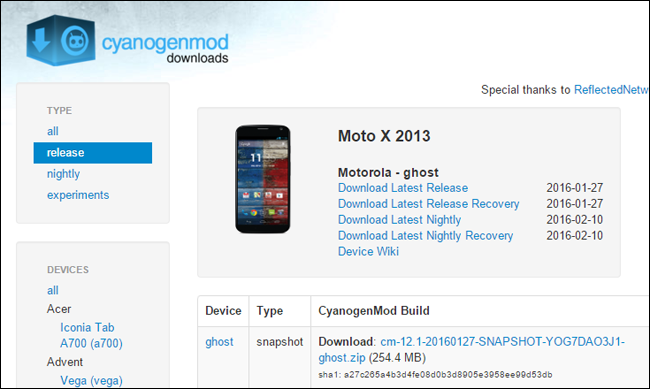
För den här guiden kommer vi att blinka CyanogenMod 12.1 till vår 2013 Moto-X, som kommer i form av en flashable ZIP-fil. Så, vi kommer att ladda ner den senaste stabila versionen för vår telefon från CyanogenMod ‘ s nedladdningssida. (Du kan se en lista över enheter i den vänstra sidomenyn, som kommer att ta dig till deras tillgängliga nedladdningar). Om du vill ha en nyare version av Android än den stabila utgåvor har att erbjuda, kan du klicka på “nattliga” i vänstra sidomenyn för mindre stabil, men mer bleeding-edge-versioner.
Oavsett vilken ROM som du väljer, kommer du förmodligen också behovet av “Google Apps” ZIP-fil, som buntar Google ‘ s egenutvecklade program som Play Store, Gmail, Maps, eftersom de inte kan buntas ihop med Rom. Du kan ta dem från OpenGApps.org. Se till att ladda ner rätt version för din telefonens processor och Android-version (om du inte är säker på vilken typ av processor som används i telefonen du kan söka på Google). I vårt fall behöver vi Google Apps för Android Lollipop 5.1 (eftersom det är vad CyanogenMod 12.1 är baserad på) för en ARM-processor (eftersom det är vad 2013 Moto X använder).
Okej, är du med så långt? Du har en olåst telefon, med TWRP installerat, och både ROM och Google Apps ZIP-filer? Bra, låt oss komma igång.
Hur till Flash ROM med TWRP Återhämtning
För att flash vårt ROM, vi måste sätta dessa två .zip-filer på vår telefon. Anslut telefonen med en USB-kabel och dra ZIP-filer till telefonens interna minne eller SD-kort.
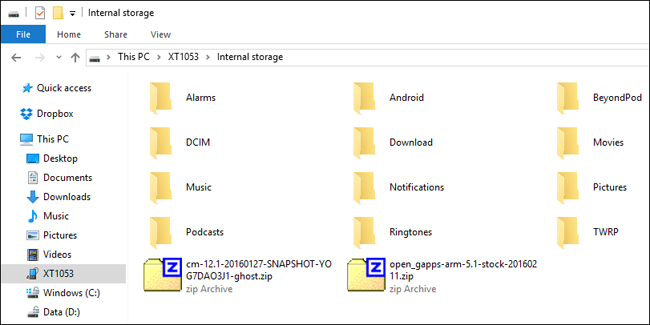
Vi kommer att utplåna de flesta av dina data på telefonen. Den bör hålla din interna lagring intakt (där dina foton, din musik och andra filer lagras), men du kommer att förlora de flesta av dina program, inställningar och andra data. Om du vill spara i någon av dessa uppgifter, använder de appar ” backup eller export funktioner nu. Det är nog en bra idé att säkerhetskopiera din interna lagring också, bara i fall att.
Stäng sedan av telefonen och starta upp TWRP återhämtning. Att göra detta är lite olika på varje telefon–till exempel, du kan behöva hålla ned Ström-och Volym Ner-knapparna samtidigt, så använd volymknapparna för att starta “Recovery Mode”. Google instruktionerna för din specifika modell, för att se hur det är gjort.
När du har gjort det, kommer du bli hälsad med den välbekanta TWRP startskärmen.
OBSERVERA: Du bör nog göra en säkerhetskopia i TWRP innan du fortsätter med denna process.
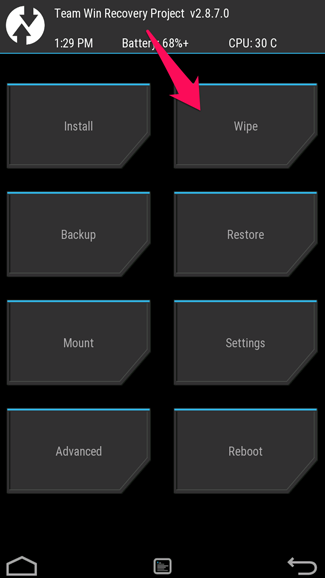
Från start-skärmen, tryck på rensa-knappen och svep den bar på botten för att göra en fabriksåterställning. Du bör alltid göra en fabriksåterställning innan blinkar en ny SKIVA. Om du bara uppgradera din befintliga ROM, du kan inte, men om du någonsin får problem efter att ha blinkat, en fabriksåterställning kan hjälpa.
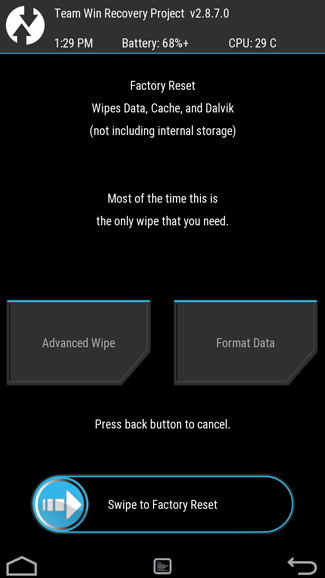
Gå sedan tillbaka till TWRP startsidan och klicka på knappen Installera.
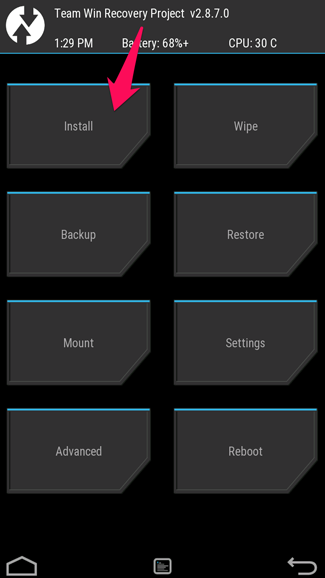
Följande skärm visas. Bläddra och navigera till din ROM .zip-fil som du har överfört tidigare.
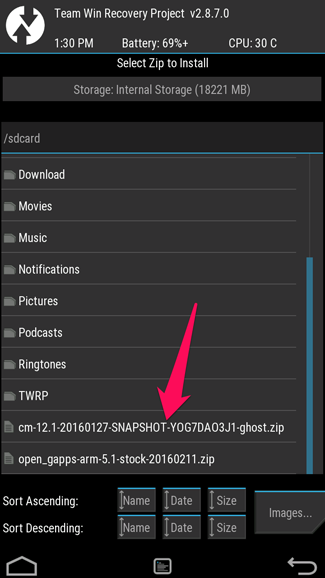
Tryck till på den .zip-filen och du kommer att se den här skärmen. Svep för att bekräfta flash.
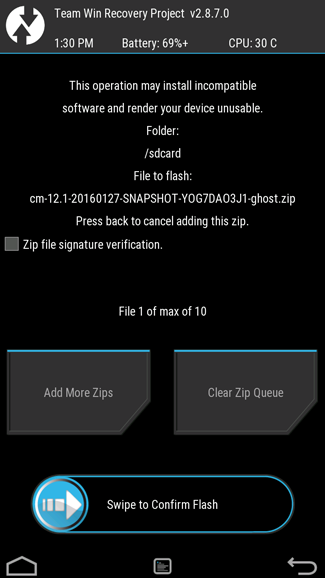
Det kan ta ett par minuter till flash ROM, så ge det tid.
När det slutar, det är dags att flash den andra .zip-fil. Gå tillbaka till startskärmen och peka på Installera-knappen. Denna gång, välj ditt Google Apps .zip-filen, och upprepa processen. Detta kan ta ett tag, så ha tålamod.
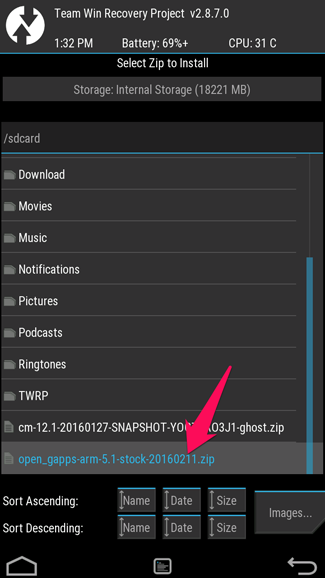
När det är gjort, tryck på “Wipe cache/Dalvik” – knappen som visas och dra för att bekräfta.
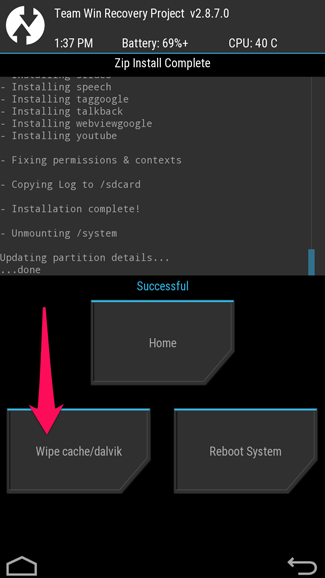
När cachen har utplånats, tryck på “Starta Systemet” – knappen för att starta upp tillbaka till Android.
RELATERAD ARTIKEL Hur Rot Din Android-Telefon med SuperSU och TWRP
Hur Rot Din Android-Telefon med SuperSU och TWRP
Om du verkligen vill gräva i Android-systemet, kan du finna att vissa appar kräver root-access. Böka har… [Läs Artikeln]
Om TWRP frågar om du vill installera SuperSU nu, välj “Installera Inte”. Vissa Rom, som CyanogenMod, redan har root-access finns i inställningar, och för alla som inte har sina rötter, det är nog bäst att flash-SuperSU dig själv.
Det kan ta en stund att starta telefonen första gången–kom ihåg att detta är din första gång att starta upp ett nytt operativsystem, så det har med att få allt klart för dig. Ge det tid. Om något går fel eller om telefonen inte startar efter en betydande tid, starta om till TWRP och återställa från säkerhetskopian, eller försöker blinka igen. Se till att du har hämtat rätt filer från ROM, liksom.
RELATERAD ARTIKEL Glömma Blinkande Rom: Använd Xposed Ram för att Justera Din Android
Glömma Blinkande Rom: Använd Xposed Ram för att Justera Din Android
Många låg-nivå tweaks kan normalt bara utföras på Android med blinkande anpassade Rom. Den Xposed Ram ger dig möjlighet att… [Läs Artikeln]
Det är allt som finns till den! Leka med din nya SKIVA, och om du älskar det, hålla det. Om du vill ha mer… och sedan slå upp de olika mod grupper och forum som XDA Developers för att se vad som finns där ute. Du kan även prova att sticka med stock Android och använda Xposed Ram för att lägga till funktioner en efter en–i grund och botten skapar din egen “ROM”. Världen är din ostron, så gå ut och njuta av det.
Image credit: iunewind/BigStockPhoto